विंडोज कंसोल के लिए टिप्स
विंडोज़ कंसोल के लिए टिप्स.
20 कमांड जो विंडोज कंसोल टूल के बारे में विस्तार से बताते हैं
विंडोज कंसोल पुराना, उपयोग में कठिन या अनावश्यक लग सकता है, ऐसे युग में जब ऑपरेटिंग सिस्टम और एप्स के साथ बातचीत में ग्राफिकल इंटरफेस पूरी तरह से हावी हो गए हैं।
फिर भी, यह अभी भी बहुत उपयोगी है ताकि सिस्टम प्रबंधक या उन्नत ग्राहक अधिक लचीले और तेज तरीके से कार्य कर सकें, कभी-कभी जहां इंटरफ़ेस अक्षम होता है, कुछ तत्वों का प्रबंधन करने या कुछ जानकारी तक पहुंचने के लिए जो किसी अन्य तरीके से उपलब्ध नहीं है।
विंडोज़ कंसोल, लिनक्स टर्मिनल या संबंधित कमांड कंसोल के समान एक उपकरण है। मैक ओएस.
और हाल ही में आई सिस्टम जैसे इंटरफेस की खबरों के बावजूद विंडोज़ 11, माइक्रोसॉफ्ट उसे भूला नहीं है।
इसके विपरीत, इसे विंडोज टर्मिनल के प्रकाशन के साथ मजबूत किया गया है, जो कि एक उपकरण है विंडोज से स्वतंत्र रूप, निःशुल्क और खुले स्रोत के रूप में जारी किया गया।
माइक्रोसॉफ्ट टर्मिनल को बदलना चाहता है सांत्वना देना विंडोज़ सिद्ध, लेकिन यह विंडोज़ में डिफ़ॉल्ट रूप से स्थापित अन्य 2 ऐप्स, कमांड प्रॉम्प्ट (कमांड प्रॉम्प्ट - सीएमडी) और सिस्टम प्रशासकों के लिए बहुत अधिक उन्नत संस्करण, पावरशेल के साथ सह-अस्तित्व में है।
उन तक विभिन्न तरीकों से पहुंचा जा सकता है।
बहुत सरल वाला:
- सही कमाण्ड: सर्च इंजन में 'CMD' टाइप करें विंडोज़. आप इसे उपयोगकर्ता मोड (सीमाओं के साथ) में चलाने का विकल्प चुन सकते हैं और संपूर्ण डिवाइस तक पहुंच के साथ प्रबंधक मोड में भी चला सकते हैं।
- पावरशेल: खोज बॉक्स में 'PowerShell' टाइप करें विंडोज़.
- विंडोज़ टर्मिनल: यहां से ऐप डाउनलोड करें आपका GitHub पेज. टर्मिनल से, आप CMD या पावरशेल अलग-अलग टैब में. और इसमें विंडोज़ 11, आप इसे अपने डिफ़ॉल्ट कमांड लाइन ऐप के रूप में चुन सकते हैं।

20 विंडोज़ कंसोल कमांड
आप एक ऐप का उपयोग करते हैं सांत्वना देना या अन्य, वे लेख मोड में चलते हैं।
इसका डिज़ाइन MS-DOS जैसी प्रणाली जैसा होगा और यह इंटरफ़ेस जितना सहज नहीं है, हालांकि इसे लेआउट, रंग या फ़ॉन्ट के संदर्भ में अनुकूलित किया जा सकता है, विशेष रूप से नए विंडोज टर्मिनल के मामले में, जिसे हम आपको आज़माने की सलाह देते हैं।
इसका प्रदर्शन स्वयं सरल है: हम कमांड लिखते हैं (और यदि लागू हो तो उसके संशोधक भी) और ये ऐप्स इसके निष्पादन के लिए एक दुभाषिया के रूप में कार्य करेंगे।
ऐसे कई कमांड हैं जिनका उपयोग हम विभिन्न प्रकार के कार्यों के लिए कर सकते हैं।
हम आपके लिए इनमें से कुछ सबसे महत्वपूर्ण बातें लेकर आ रहे हैं:
मदद. शुरुआत करने का एक अच्छा तरीका “help” कमांड है, जो हमें सभी उपलब्ध कमांडों की सूची दिखाएगा। “सहायता + कमांड नाम” हमें एक विशिष्ट कमांड के बारे में जानकारी दिखाएगा जबकि “कमांड नाम + /?” यह हमें कमांड के प्रत्येक संशोधक और विकल्प दिखाएगा।
व्यवस्था की सूचना. दूसरा सामान्यतः सर्विस पैक परिदृश्यों सहित स्थानीय या दूरस्थ डिवाइस के OS कॉन्फ़िगरेशन के बारे में जानकारी प्रदर्शित करता है।
से संचार करता है प्रोसेसर स्थापित रैम, प्रयुक्त और मुक्त भौतिक और आभासी रैम, BIOS, मदरबोर्ड निर्माता, साथ ही प्रयुक्त OS संस्करण और स्थापित अद्यतन।
एसोसिएट. अधिकांश विंडोज़ फ़ाइलें किसी विशिष्ट प्रोग्राम से जुड़ी होती हैं जिसे डिफ़ॉल्ट फ़ाइल को खोलने के लिए निर्दिष्ट किया जाता है।
यह आदेश संघों को प्रदर्शित या परिवर्तित करता है एक्सटेंशन फ़ाइलों की.
chkdsk. हार्ड ड्राइव/पार्टीशन/वॉल्यूम की स्थिति की जांच करता है और स्थिति रिपोर्ट प्रदर्शित करता है।
डिस्क त्रुटियों को ठीक करता है या दूषित फ़ील्ड ढूंढता है और जानकारी पुनर्प्राप्त करता है।
अध्यक्ष एवं प्रबंध निदेशक. शेल इंटरप्रेटर का एक नया उदाहरण प्रारंभ करता है विंडोज़.
डिर और डेल. किसी फ़ोल्डर में फ़ाइलों और उपनिर्देशिकाओं की सूची प्रदर्शित करता है.
एक या अधिक फ़ाइलों को हटाता है, यह उन जिद्दी फ़ाइलों के लिए उपयोगी है जिन्हें इंटरफ़ेस से हटाया नहीं जा सकता।
ड्राइवरक्वेरी. गैजेट नियंत्रक उनमें से एक हैं सबसे आवश्यक प्रोग्राम स्थापित पीसी पर.
इसका हटाया जाना या खराब स्थापना निरंतर असुविधा का कारण बनती है।
यह कमांड आपकी मशीन पर मौजूद हर एक चीज, उसका नाम, प्रकार आदि को सूचीबद्ध करता है। नियंत्रक, लिंक दिनांक या निर्देशिका जहां यह स्थापित है।
डिस्कपार्ट. भंडारण इकाइयों को प्रबंधित करने के लिए एक सुपर उपयोगिता, चाहे आंतरिक या बाहरी, और डिस्क, विभाजन, वॉल्यूम या प्रबंधित करने की क्षमता के साथ हार्ड ड्राइव आभासी।
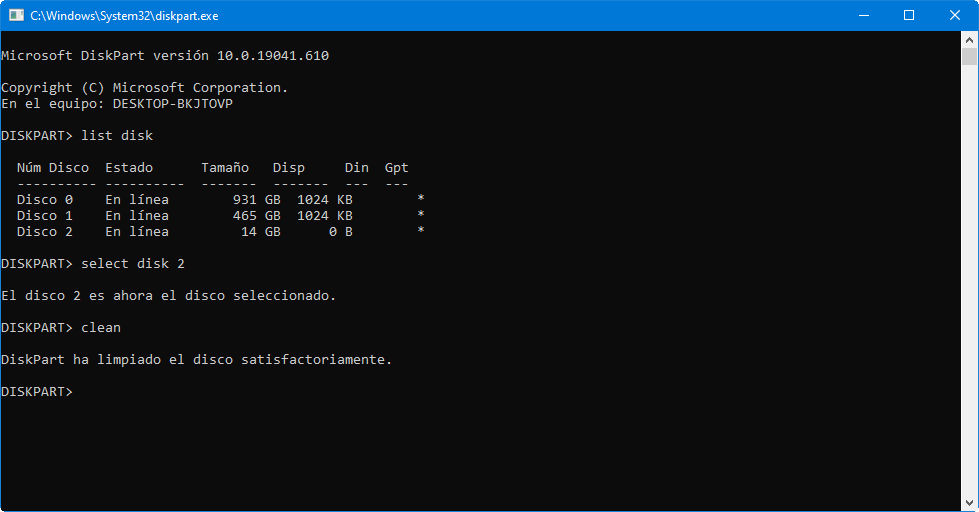
प्रारूप. भंडारण के लिए डिस्क को अंदर या बाहर से फ़ॉर्मेट करता है विंडोज़ में रोज़गार.
पॉवरसीजीएफ. डिवाइस के ऊर्जा प्रबंधन पर मजबूत नियंत्रण।
ऊर्जा की बचत, नींद या हाइबरनेशन अवस्थाएँ।
रिपोर्ट बनाएं विस्तृत पीसी में ऊर्जा खपत का जो कारण है वह इस विफलता का संकेत देता है।
विंडोज 8 में एक स्विच जोड़ा गया है जो इसके उपयोग का विस्तृत विश्लेषण देता है बैटरी लैपटॉप की क्षमता, चार्ज स्थिति या रिचार्ज चक्र।
शट डाउन. स्थानीय डिवाइस को बंद करें, पुनः आरंभ करें या हाइबरनेट करें।
इसमें शटडाउन या रीस्टार्ट, लॉगआउट और यहां तक कि ऐप्स को जबरन शटडाउन करने के लिए बहुत सारे संशोधक हैं।
इसका उपयोग अप्रत्याशित सिस्टम शटडाउन का दस्तावेजीकरण करने के लिए भी किया जाता है।
एसएफसी. प्रत्येक संरक्षित सिस्टम फ़ाइल की अखंडता की जांच करता है और गलत संपादनों को उचित संपादनों से प्रतिस्थापित करता है। माइक्रोसॉफ्ट.
यह कमांड गुम या क्षतिग्रस्त फाइलों की जांच करता है, तथा सिस्टम से कैश्ड प्रतियों का उपयोग करके स्वचालित रूप से उन्हें प्रतिस्थापित करता है।
आईपीकॉन्फ़िग. यह सबसे उपयोगी नेटवर्क कमांडों में से एक है।
हाल के TCP/IP नेटवर्क कॉन्फ़िगरेशन मानों का संचार करता है और अपडेट DHCP और डोमेन नाम सिस्टम (DNS) प्रोटोकॉल कॉन्फ़िगरेशन।
गुनगुनाहट. IP नेटवर्क पर एक या एकाधिक दूरस्थ कंप्यूटरों के साथ स्थानीय होस्ट संचार की स्थिति का परीक्षण करता है।
आईसीएमपी पैकेट भेजकर, यह किसी दिए गए नेटवर्क की स्थिति, गति और गुणवत्ता का निदान करता है।
ट्रैसर्ट. इससे आपको होस्ट (नेटवर्क बिंदु) से आने वाले पैकेटों को समझने में मदद मिलती है।
इन पैकेटों के लिए RTT या नेटवर्क विलंबता आंकड़े भी प्राप्त किए जाते हैं, जो संचार अंतबिंदुओं के बीच की दूरी का अनुमान प्रदान करते हैं।
पथपिंग. पिंग और ट्रैसर्ट उपकरणों को संयोजित करता है।
यह अधिक जानकारीपूर्ण है, इसलिए इसे पूरा करने में अधिक समय लगता है।
पैकेटों को किसी विशिष्ट गंतव्य पर भेजने के बाद, लिए गए मार्ग की जांच की जाती है तथा दो होस्टों के बीच पैकेट हानि और डेटा की गणना की जाती है।
गेटमैक. लाओ मैक उस डिवाइस का जहां इसे निष्पादित किया जाता है। MAC पता IEEE और डेवलपर (प्रत्येक 24 बिट) द्वारा कॉन्फ़िगर किया गया एक सटीक 48-बिट पहचानकर्ता है।
इसे भौतिक पता भी कहा जाता है, यह प्रत्येक डिवाइस के लिए अद्वितीय होता है।
एनएसलुकअप. इसका उपयोग यह समझने के लिए किया जाता है कि क्या DNS नामों और IP को ठीक से हल कर रहा है।
यह हमें किसी विशिष्ट डोमेन नाम के पीछे का आईपी पता भी बताता है।
यदि आप किसी आईपी पते को डोमेन नाम में बदलना चाहते हैं, तो बस उसे अपने ब्राउज़र में टाइप करें और देखें कि यह कहां जाता है।
नेटस्टेट. सशक्त कमांड जो आंकड़े प्रदर्शित करता है ग्रिड और निदान और विश्लेषण छोड़ देता है।
डिफ़ॉल्ट रूप से, यह पीसी के सक्रिय कनेक्शनों की सूची प्रदर्शित करता है, इनकमिंग और आउटगोइंग दोनों।
इसमें प्रयुक्त प्रोटोकॉल, रूटिंग टेबल, इंटरफ़ेस आँकड़े और कनेक्शन स्थिति शामिल हैं।
नेट्श. नेटवर्क शेल का समानार्थी, यह आपको नेटवर्क शेल में परिवर्तन करने, प्रबंधन करने और निदान करने की अनुमति देता है। नेटवर्क सेटअप, पिछले वाले की तुलना में बहुत अधिक उपस्थिति और क्षमता के साथ।
एक उन्नत कमांड जो अपने संशोधकों का उपयोग करके कई विकल्प प्रदान करता है और, उदाहरण के तौर पर, आपको किसी डिवाइस के प्राथमिक और द्वितीयक DNS को बदलने की अनुमति देता है।
माइक्रोसॉफ्ट प्रत्येक निःशुल्क कमांड और अतिरिक्त जानकारी के साथ यह पीडीएफ फाइल प्रदान करता है | विंडोज़ कमांड संदर्भ

विंडोज़ कंसोल के लिए दस तरकीबें
पूर्ववर्ती आदेश केवल एक नमूना है इस विंडोज कमांड लाइन के लिए विकल्प, जिसकी हैंडलिंग हम उन ट्रिक्स की एक श्रृंखला के साथ बढ़ा सकते हैं जैसे कि हम अब आपको प्रदान करते हैं।
1. फ़ंक्शन कुंजियों का उपयोग करें. के सबसे चाबियाँ फ़ंक्शन कुंजियाँ (F1 से F9) विंडोज़ कंसोल में एक फ़ंक्शन निष्पादित करती हैं:
- एफ1: प्रत्येक कुंजीस्ट्रोक के अनुसार अक्षर दर अक्षर, प्रयुक्त अंतिम कमांड पर लौटता है।
- एफ2: किसी वर्ण के लिए पूछें, फिर उस वर्ण के पहली बार आने तक प्रयुक्त अंतिम कमांड टाइप करें।
- एफ3: उपयोग किए गए अंतिम आदेश को पूर्णतः पुनः लिखने के लिए वापस लौटता है।
- एफ4: किसी वर्ण के लिए संकेत दें, फिर वर्तमान कमांड में कर्सर स्थान से लेकर अनुरोधित वर्ण की पहली उपस्थिति तक सभी अक्षरों और संख्याओं को हटा दें।
- एफ5: यह पहले प्रयुक्त कमांड लिखने पर वापस लौटता है, लेकिन सक्रिय नहीं होता।
- एफ6: आज के आदेश में ^Z टाइप करें।
- एफ7: पहले उपयोग किये गए आदेशों का मेनू प्रदर्शित करता है।
- एफ8: पहले से प्रयुक्त आदेशों को पुनः लिखता है।
- एफ9: F7 द्वारा घोषित मेनू में संख्या के अनुरूप, पहले से उपयोग किए गए कमांड पर लौटता है।
2. कमांड इतिहास देखें. जब आप सत्र की शुरुआत से अब तक टाइप किए गए सभी कमांड देखना चाहते हैं, तो आप “doskey /history” कमांड का उपयोग कर सकते हैं। डोस्की एक उपकरण है जो निम्न द्वारा प्रदान किया गया है: माइक्रोसॉफ्ट इसमें कई कार्यक्षमताएं हैं, जिनमें से एक कमांड इतिहास भी है।
यह मूलतः F7 दबाने जैसा ही है, लेकिन यह आपको सूचना संग्रहीत करने, फीड करने या आउटपुट करने की सुविधा भी देता है।
3. पिछले आदेश को दोहराता है. यदि आपको किसी पिछले आदेश को याद करने की आवश्यकता है, चाहे उसे दोहराना हो या संपादित करना हो, तो आपको बस अपने कीबोर्ड पर ऊपर तीर कुंजी दबानी होगी।
यदि आप इसे दबाते रहेंगे तो यह सबसे हाल के आदेश से शुरू करके पिछले आदेशों को दोहराना जारी रखेगा।
कार्यात्मक रूप से यह F8 कुंजी के समान ही है, केवल एक अंतर है: ऊपर वाला तीर कर्सर को कमांड के अंत में रखता है, जबकि F8 कर्सर को कमांड के आरंभ में रखता है।
4. एक साथ कई आदेशों का निष्पादन करें। यदि आपको एकाधिक कमांड निष्पादित करने की आवश्यकता है, लेकिन प्रत्येक के लिए एक अच्छे निष्पादन समय की आवश्यकता है, तो आप “cd C: && echo…” कमांड के साथ आगे बढ़ सकते हैं।
कमांड उसी क्रम में निष्पादित होंगे जिस क्रम में आपने उन्हें टाइप किया है, कंसोल के बाईं ओर से शुरू होकर दाईं ओर।
नये आदेश तब तक निष्पादित नहीं किये जाते जब तक कि पिछले आदेश समाप्त न हो जाएं।
5. चल रहे आदेश को रद्द करता है.
यदि किसी भी समय आप कोई कमांड चलाते हैं और उसके निष्पादन में अधिक समय लगता है, तो आप उसे “Ctrl + C” दबाकर रोक सकते हैं। यह फ़ंक्शन तब भी उपयोगी होता है जब आप किसी ऐप को रोकना चाहते हैं या सेवा.

6. जानकारी को पृष्ठ दर पृष्ठ देखें।
अधिकांश विंडोज़ कमांड सूचना आउटपुट उत्पन्न करते हैं स्क्रीन. कभी-कभी यह बहुत अधिक मात्रा में जानकारी प्रदर्शित करता है, जो ऊपर स्क्रॉल करने पर भी पहुंच से बाहर रहती है।
कमांड “[कमांड विद आउटपुट] | अधिक" हमने यह हासिल किया कि सांत्वना देना स्पेस बार कुंजी दबाकर एक पृष्ठ से दूसरे पृष्ठ पर स्विच करते हुए, पृष्ठ दर पृष्ठ जानकारी प्रदर्शित करता है।
7. किसी कमांड के आउटपुट को फ़िल्टर करें.
यदि किसी कमांड का आउटपुट वर्बोज़ है और आपको किसी शब्द की विशेष पंक्ति या उदाहरण खोजने की आवश्यकता है, तो आप कमांड “[command with output] |” के साथ आउटपुट को फ़िल्टर कर सकते हैं। “क्वेरी” ढूंढें।
खोज फ़िल्टर है इसपर लागू होता है पंक्ति दर पंक्ति, जो अनुरोध आलेख को बनाने वाली प्रत्येक पंक्ति को लौटाएगा।
8. किसी कमांड के आउटपुट की प्रतिलिपि बनाएँ।
यदि आप किसी सिस्टम समस्या को ठीक करने में सहायता चाहते हैं, तो आपको किसी बाहरी टूल से जानकारी प्राप्त करने की आवश्यकता हो सकती है।
और यह कष्टप्रद है यदि आप “[command with output] |” जैसे कमांड का उपयोग नहीं करते हैं। "क्लिप" जो जानकारी को कॉपी करता है क्लिपबोर्ड. वहाँ से, आदेश सामान्य “कंट्रोल + वी”, आप इसे जहां चाहें कॉपी कर सकते हैं।
9. कमांड का आउटपुट संग्रहीत करता है।
यदि आपका इरादा किसी कमांड के परिणाम को फ़ाइल में संग्रहीत करना है, तो आप पिछली प्रक्रिया का उपयोग कर सकते हैं या इसे “[command with output] > filename.txt” फ़ंक्शन के साथ सीधे फ़ाइल में भेज सकते हैं।
आलेख फ़ाइल आपके द्वारा उपयोग किए जा रहे कमांड प्रॉम्प्ट स्थान पर सहेजी जाएगी, हालाँकि आप इसे पूर्ण पथ “… C:\folder\filename.txt)” सेट करके किसी अन्य स्थान पर सहेज सकते हैं।
दस। फ़ाइलें खींचें और छोड़ें.
यदि आप किसी डीपली नेस्टेड डायरेक्टरी में फ़ाइलों के साथ काम कर रहे हैं और आपको किसी कमांड के लिए उनके पूर्ण पथनाम की आवश्यकता है, तो आपके पास कुछ विकल्प हैं।
आप इन्हें मैन्युअल रूप से लिख सकते हैं।
आप एक्सप्लोरर के एड्रेस बार से पथ की प्रतिलिपि बना सकते हैं फ़ाइलों का और फिर फ़ाइल का नाम लिखें.
या आप फ़ाइल को सीधे खींचकर उसमें छोड़ सकते हैं सही कमाण्ड.
















